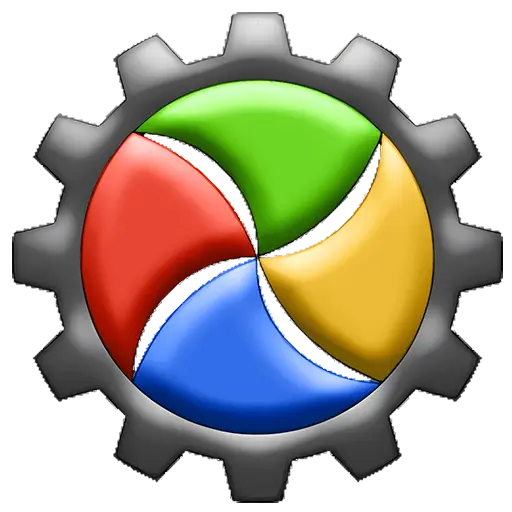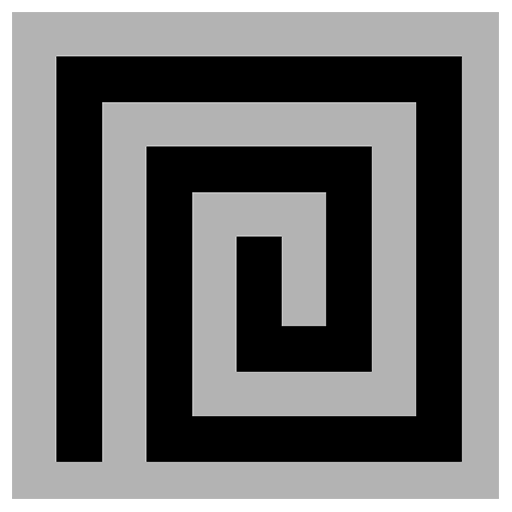ログインで機能制限解除
 USB Redirector 6 USBデバイス共有管理ソフトウェア
USB Redirector 6 USBデバイス共有管理ソフトウェア

キャンペーンルール
1、開催期間:{{ info.groupon.start_at }} ~ {{ info.groupon.end_at }}。
1、開催期間:售完为止。
2、有効期限:{{ info.groupon.expire_days * 24 }}時間。
3、必要人数:{{ info.groupon.need_count }}人。
グループ購入のご案内
1、グループ購入フロー:参加/主催→支払い→規定人数達成で成立
2、規定人数に満たない場合、グループ購入は不成立(支払額全額返金)
3、商品毎に必要人数・期間が異なります(詳細は各商品ページで確認)
USB Redirector–リモートUSBデバイス用の強力なソリューション。
このソフトウェア製品は、コンピュータに直接接続されているように、ローカルエリアネットワーク、WLAN、またはインターネットを介して共有USBデバイスをリモートで使用することができます!
USBリダイレクトコントローラは、リモートUSB要件を迅速に解決します!USBサーバとUSBクライアントの両方として機能することができ、軽量なフリークライアントが1つずつ使用可能です。USBリダイレクタは、従来のTCP/IP接続を使用して通信を行います。
特徴
- Hyper-V仮想マシンまたは他の仮想マシンのUSBデバイスにアクセスします。
- 会社やホームネットワークのユーザーのために、機能が充実したUSBサーバを組織します。
- USBポートが破損しているか、紛失しているコンピュータでUSBデバイスを使用します。
- ホームネットワーク内のコンピュータ間またはインターネットを介してUSBデバイスにリダイレクトします。
- LinuxのUSB Redirectorの支援を受けて、WindowsとLinuxの間でUSBデバイスにリダイレクトします。
- USBデバイスへの物理的アクセスを制限しますが、ネットワーク上のユーザーが使用できるようにします。
USB Redirectorをバックグラウンドサービスとして使用
USB Redirectorプログラムはバックグラウンドサービスとして使用され、アプリケーションを常に開く必要はありません。プログラムを構成すると、安全に閉じることができます。USB Redirectorは、ユーザーがログインしていなくても再起動しても動作します。共有しているすべてのデバイスは共有状態を維持します。
ライセンスらいせんす
USB Redirectorは、各USBサーバを介して許可されています。USBサーバとして機能する各コンピュータ(つまり、USBデバイスに物理的に接続されたコンピュータ)のライセンスを購入する必要があります。異なるタイプのライセンスを提供し、異なる数のUSBデバイスに同時にリダイレクトすることができます。ライセンスはUSBサーバに適用する必要があります。
リモートコンピュータ上のUSBデバイスに接続するには、無料のUSBリダイレクタクライアント*。
* USB Redirector 器クライアントは、無料でUSBデバイスを接続して共有するUSB Redirectorです。ただし、LinuxのUSB Redirectorで共有されているUSBデバイスに接続するには支払いが必要です。
システム要件
- Windows XP (SP3 or newer)
- Windows 2003 Server (SP1 or newer)
- Windows Vista
- Windows 2008 Server (including Server Core and Hyper-V Server)
- Windows 7
- Windows 2008 R2 Server (including Server Core and Hyper-V Server)
- Windows 8
- Windows 2012 Server (including Server Core and Hyper-V Server)
- Windows 8.1
- Windows 2012 R2 Server (including Server Core and Hyper-V Server)
- Windows 10
- Windows 2016 Server (including Server Core and Hyper-V Server)
- Windows 2019 Server (including Server Core and Hyper-V Server)

公式サイト:https://www.incentivespro.com/usb-redirector.html
ダウンロードセンター:https://usb-redirector.apsgo.cn
代替ダウンロード:N/A
出荷時間:手動処理
実行プラットフォーム:Windows
インタフェース言語:英語のインタフェース表示をサポートします。
更新手順:現在のバージョンは一生有効で、イテレーション更新のアップグレードをサポートしています。例:v 6.x
購入前の試用:15日間無料で試用できます。
出荷方法:購入後、アクティベーション情報はメールで注文時のメールボックスに送信され、同時にパーソナルセンター、私の注文書で対応する製品アクティベーションコードを表示することができます。
デバイス数:1台のパソコンをインストールできます。
コンピュータを交換するには:元のコンピュータをアンインストールして、新しいコンピュータをアクティブにします。
ブートストラップをアクティブにするには:追加します。
特別な説明:追加します。

業務提携のお問合せ
{{ app.qa.openQa.Q.title }}
USBサーバモードでのUSB Redirector for Linuxの使用方法
USB Redirector for Linuxは、USBサーバまたはUSBクライアントモードで使用できます。
USBサーバモードでのUSB RedirectorのLinuxへのインストール
コンピュータにUSB Redirector for LinuxをUSBサーバモードでインストールするには、インストールパッケージをダウンロードして解凍し、次のコマンドを実行します。
./installer.sh install-server
インストール中に問題が発生した場合は、インストールトラブルシューティングガイドを参照してください。
インストールが完了すると、usbsrvd デーモンはシステムで実行する必要があります。USBデバイスを共有または共有解除するには、usbsrv コマンドラインユーティリティ。さらなる操作はすべてこのユーティリティで実行されます。
コマンドライン構文
usbsrv ユーティリティの一般的なコマンドライン構文は、次のとおりです。
usbsrv <command>
ここで< ; command> ;は、次のコマンドの1つです。
-s, -share <device> | <deviceid>:USBデバイスを共有する。
-t, -unshare <device> | <deviceid>:USBデバイスの共有を解除します。
-auto-share on|off:自動共有モードを有効または無効にします。
-add-exclusion <device> | <deviceid>:指定されたデバイスを除外リストに追加して、手動共有と自動共有を禁止します。
-remove-exclusion <device> | <deviceid>:除外リストから指定したデバイスを削除します。
-create-callback <address>:<port>:コールバックを作成してリモートUSBクライアントに接続します。
-close-callback <address>:<port> | <client> | <clientid> | all:コールバックをオフにしてリモートUSBクライアントに接続します。
-remote-auto-connect on|off <client> | <clientid>:指定したコールバッククライアント上のデバイスの自動接続を有効または無効にします。
-connect-to <client> <device> | <clientid>-<deviceid>:指定されたデバイスを指定されたクライアントに接続します。クライアントはこのサーバに既に接続されている必要があります。
-disconnect-from <device> | <deviceid> | all:指定したデバイスをクライアントから切断します。
-l, -list-devices:サーバー上に現在存在するすべてのUSBデバイスのリストを表示します。
-list-clients:サーバに現在接続されているクライアントのリストを表示します。
-i, -info:現在のUSBサーバーの状態を表示します。
-set-timeout <timeout> <device>:USBデバイスの非アクティブタイムアウトを設定します。タイムアウト値は秒単位です。非アクティブタイムアウトを無効にするには、ゼロに設定します。
-set-tcp-port <port>:サーバが使用するTCPポート番号を設定します。
コマンドで使用するパラメータは次のとおりです。
<deviceid>はデバイスID番号、例えば-list-devicesコマンドが表示されます。
<clientid>は、クライアントID番号、たとえば-list-clientsコマンドが表示されます。
<device>は、USBデバイスを識別するための次のパラメータの組み合わせです。
-deviceid <deviceid>:特定のデバイスID番号、例えば -list-devicesコマンドが表示されます。
-vid <vendorid>:USBデバイスベンダーID。
-pid <productid>:USBデバイス製品ID。
-serial <serial>:USBデバイスのシリアル番号。
-usb-port <port>:USBポート番号、例えば-list-devicesコマンドが表示されます。
-device-name "<name>":USBデバイス名、例えば-list-devicesコマンドが表示されます。名前は二重引用符で囲む必要があります。
<client>は、サーバに接続されているクライアントを識別するための次のパラメータの1つです。
-clientid <clientid>:特定のクライアントID番号(例:-list-clientsコマンドが表示されます。
-client <address>:<port>:リモートクライアントアドレスとポート番号(例:-list-clientsコマンドが表示されます。
USBデバイスリストの取得
USBサーバ上のUSBデバイスのリストを取得するには、次のコマンドを実行します。
usbsrv -list-devices
成功すると、このコマンドは次のような出力を生成します。
user@cyber:~$ usbsrv -list-devices
=================== LIST OF LOCAL USB DEVICES ===================
1: Flash Disk - USB Mass Storage Device
Vid: 0ea0 Pid: 2168 Port: 1-4
Status: plugged
16: USB-Serial Controller C Prolific Technology Inc.
Vid: 067b Pid: 2303 Port: 3-1
Status: plugged, in exclusion list
18: USB Human Interface Device - Mouse
Vid: 1241 Pid: 1166 Port: 2-1
Status: in use by 192.168.1.20
19: FM1083 FORTEMEDIA - Composite USB Device
Vid: 138c Pid: 0001 Port: 2-2
Status: not plugged, shared
===================== ======================= ===================
user@cyber:~$
USB Redirectorでは、すべてのUSBデバイスに固有のID番号が割り当てられており、これらのIDは共有デバイスの共有や設定の解除などを容易にするのに役立ちます。ID番号は-list-devicesコマンドが表示されます。このコマンドは、デバイス名の左側にあります。
各USBデバイスにはステータスが表示され、ステータスは次の値をとることができます。
- plugged:USBデバイスがコンピュータに挿入されました
- not plugged:USBデバイスは共有されているが、現在はUSBポートが挿入されていない
- initializing:USBデバイスは共有の準備中で、すぐに共有状態になります
- shared:USBデバイスは共有されており、クライアント接続が可能
- in use by <client>:USBデバイスは共有され、リモートクライアントに接続されている
- in exclusion list:USBデバイスは除外リストにあり、共有できない
共有USBデバイス
USBデバイスをリダイレクトできるようにする前に、共有する必要があります。共有により、デバイスがリモートクライアントで使用可能になります。
たとえば、共有する-list-devicesコマンドの上にリストされている「Flash Disk - USB Mass Storage Device”。これは-shareコマンドを実行するには:
usbsrv -share -vid 0ea0 -pid 2168 -usb-port 1-4
成功すると、このコマンドには次のメッセージが表示されます。
user@cyber:~$ usbsrv -share -vid 0ea0 -pid 2168 -usb-port 1-4
====================== OPERATION SUCCESSFUL =====================
USB device has been shared
===================== ======================= ===================
user@cyber:~$
注意してください!このデバイスを別のUSBポートに挿入すると、ポート番号が変更され、USB Redirectorは別のデバイスとして扱われます。シリアル番号を持つデバイスについては、問題ではありません。これらのデバイスは、任意のUSBポートで正しく識別されます。
または、-shareコマンドの略語形式で、IDを介してデバイスを共有するには:
usbsrv -share 1
成功すると、このコマンドには次のメッセージが表示されます。
user@cyber:~$ usbsrv -share 1
====================== OPERATION SUCCESSFUL =====================
USB device has been shared
===================== ======================= ===================
user@cyber:~$
USBデバイスが共有されると、再起動後も共有状態が維持されます。共有デバイスは、リモートクライアントで使用できるようにUSB Redirectorによって取得されているため、ローカルシステム上ではアクセスできません。デバイスの共有を解除するには、-unshareをオフにします。
USBデバイスの共有解除
上のスクリーンショットにリストされている「USB Human Interface Device - Mouse」を実行する必要があります。
usbsrv -unshare -vid 1241 -pid 1166 -usb-port 2-1
成功すると、このコマンドには次のメッセージが表示されます。
user@cyber:~$ usbsrv -unshare -vid 1241 -pid 1166 -usb-port 2-1
====================== OPERATION SUCCESSFUL =====================
USB device has been unshared
===================== ======================= ===================
user@cyber:~$
IDを介して同じデバイスの共有を解除するには、次のコマンドを実行します。
usbsrv -unshare 18
成功すると、このコマンドには次のメッセージが表示されます。
user@cyber:~$ usbsrv -unshare 18
====================== OPERATION SUCCESSFUL =====================
USB device has been unshared
===================== ======================= ===================
user@cyber:~$
USB Redirectorで使用するTCPポート番号の変更
デフォルトでは、USB Redirectorはクライアントからの接続要求を受け入れます。32032 TCPポート上。ポート番号を変更するには、次の操作を実行できます。
usbsrv -set-tcp-port <port number>
- 文章は公式文書から翻訳され、具体的には公式を基準として:https://www.incentivespro.com/usb-server-usage.html